如何清理电脑缓存以提高性能(快速清理电脑缓存,让电脑更快速畅顺运行)
在长时间使用电脑后,我们常常会发现电脑变得越来越慢,运行速度也变得缓慢。这是因为在日常使用过程中,电脑会产生大量的缓存文件,占用了存储空间,从而导致电脑性能下降。为了解决这个问题,我们可以通过清理电脑缓存来提高电脑的性能和运行速度。
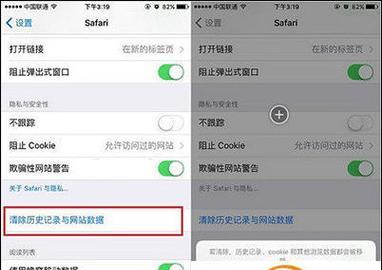
了解什么是缓存文件
为什么需要清理电脑缓存
手动清理浏览器缓存
使用磁盘清理工具清理系统缓存
清理应用程序缓存
清理临时文件夹
清理下载文件夹
清理回收站
卸载不常用的程序和应用
定期清理病毒和恶意软件
清理注册表垃圾数据
关闭自动启动的程序
定期更新操作系统和应用程序
优化电脑硬件设置
备份重要文件,重新安装操作系统
1.了解什么是缓存文件
缓存文件是电脑在运行应用程序或浏览网页时生成的临时文件,它们被存储在电脑的存储设备中,以便提高应用程序或网页的加载速度和响应速度。
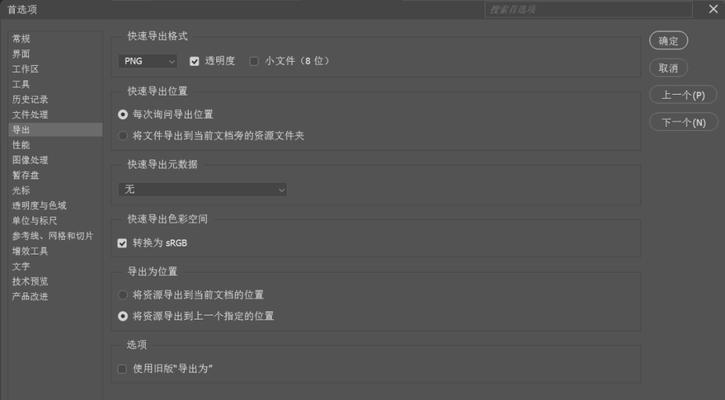
2.为什么需要清理电脑缓存
长时间使用电脑会导致大量的缓存文件堆积,占用了存储空间。这些缓存文件包含了临时数据和无效的数据,清理它们可以释放存储空间并提高电脑的性能和运行速度。
3.手动清理浏览器缓存

打开浏览器设置,找到“清除缓存”选项,点击清除按钮即可清理浏览器缓存。这样可以释放存储空间并提高浏览器的运行速度。
4.使用磁盘清理工具清理系统缓存
磁盘清理工具可以帮助我们自动清理系统缓存,例如Windows系统自带的磁盘清理工具。运行该工具,选择清理系统文件的选项,并勾选系统缓存进行清理。
5.清理应用程序缓存
在电脑的设置或应用程序的设置中,找到“存储”或“缓存”选项,选择相应的应用程序,点击清除缓存按钮即可清理应用程序的缓存。
6.清理临时文件夹
临时文件夹是电脑存储临时数据的地方,这些临时文件占用了存储空间。打开临时文件夹,选择所有文件并删除,这样可以清理临时文件夹并释放存储空间。
7.清理下载文件夹
下载文件夹中存储了我们下载的文件,这些文件可能占用了较大的存储空间。打开下载文件夹,选择不需要的文件并删除,这样可以清理下载文件夹并释放存储空间。
8.清理回收站
回收站是存放被删除文件的地方,这些文件虽然已经被删除,但依然占用了存储空间。打开回收站,选择清空回收站即可清理回收站并释放存储空间。
9.卸载不常用的程序和应用
卸载不常用的程序和应用可以释放存储空间,并减少系统负担。打开控制面板或设置,找到“程序”或“应用”选项,选择不常用的程序和应用进行卸载。
10.定期清理病毒和恶意软件
病毒和恶意软件会占用存储空间并降低电脑的性能。定期使用杀毒软件进行扫描和清理可以保证电脑的安全,并释放存储空间。
11.清理注册表垃圾数据
注册表是存储电脑配置信息的地方,但长时间使用电脑会导致注册表中堆积大量的无效数据,这些无效数据可能影响电脑的性能。使用注册表清理工具可以清理注册表中的垃圾数据。
12.关闭自动启动的程序
自动启动的程序会在电脑开机时自动运行,占用系统资源并降低电脑的性能。在任务管理器或系统设置中,禁止不必要的程序自动启动,这样可以提高电脑的启动速度和性能。
13.定期更新操作系统和应用程序
操作系统和应用程序的更新通常包含了性能优化和bug修复,定期更新可以提高电脑的性能和稳定性。
14.优化电脑硬件设置
适当调整电脑硬件的设置,例如增加内存、更换固态硬盘等,可以提升电脑的性能和运行速度。
15.备份重要文件,重新安装操作系统
如果电脑的性能和运行速度长时间得不到改善,可以考虑备份重要文件并重新安装操作系统,这样可以清除所有的缓存文件和无效数据,使电脑恢复到出厂状态,提升性能。
通过清理电脑缓存,我们可以释放存储空间、提高电脑的性能和运行速度。不同的缓存文件可以通过不同的方法进行清理,我们可以定期进行清理以保持电脑的良好状态。同时,我们还可以通过优化硬件设置和定期更新来进一步提升电脑的性能和稳定性。所以,让我们快速清理电脑缓存,让电脑更快速畅顺运行吧!
标签: 清理电脑缓存
相关文章

最新评论